I gjennomsnitt mottar en person rundt 121 e-poster hver dag, hvorav 10% er nyttige, mens 90% av det bare er spam. Moderne e-posttjenester hevder å ha toppmoderne spamfiltre, men vi ender fortsatt med noen unødvendige e-poster i innboksen vår. Dette skjer først og fremst fordi vi pleier å bruke e-post-ID-ene våre på forskjellige nettsteder, enten for å bruke noen tjenester eller for påloggingsformål. Selv om du kanskje har oppgitt e-postadressen din for engangsbruk, vil nettstedene sørge for å sende deg nyhetsbrev og salgsfremmende e-post.
Mens du kan bruke engangs-e-poster for slike tjenester, tilbyr tjenestene som tilbyr engangs-e-post-IDer for det meste rare e-postadresser, som ofte er svartelistet av nettsteder, og de gode som er tilgjengelige er for det meste ikke gratis.
Den gode nyheten er at det er en annen måte. Du kan bruke e-postaliaser, som er en innebygd funksjon i populære e-posttjenester som Gmail og Outlook. Denne funksjonen gir en midlertidig e-postadresse som du kan bruke til å registrere deg for forskjellige nettsteder. Før vi snakker om hvordan du kan bruke e-postaliasfunksjonen i Outlook og Gmail, la oss først gi deg et kort innblikk i hva et e-postalias er, skal vi?
Hva er e-postalias og fordelene ved å bruke det
E-postalias er en alternativ e-postadresse som du kan opprette i din primære e-post. Denne alternative e-postadressen vil peke på den primære e-postadressen du allerede har. Alle e-postene som mottas i e-postaliaset vil bli levert til standardinnboksen din, og du kan også sende e-post fra den. I utgangspunktet kan et e-postalias brukes til å maskere den opprinnelige e-postadressen din for scenarier der du ikke vil dele standard, permanent e-postadresse..
E-postaliasene er av midlertidig karakter, og hvis du i fremtiden ikke vil motta e-post på alias-ID-en, kan du bare slette aliaset, og det er alt. For å gi deg et enda bedre bilde, her er fordelene ved å bruke et e-postalias:
- Ved å bruke et e-postalias kan du opprettholde personvernet ditt og sørge for å ikke avsløre standard e-postadressen din for tjenester som kan sende deg unødvendige markedsførings- og salgsfremmende e-poster.
- Du kan stoppe disse e-postmeldingene ved å bare slette e-postaliaset du har opprettet, noe som er ganske enkelt.
- Tjenesten er gratis å bruke, i motsetning til mange e-posttjenester for engangsbruk, som krever at du betaler en viss sum penger for å få en riktig e-postadresse.
Hvordan bruke e-postalias i Gmail
Å konfigurere e-postaliaser i Gmail er ganske enkelt. Alt du trenger å gjøre er å følge disse trinnene:
1. Logg på Gmail-kontoen din og klikk på tannhjulikonet øverst til høyre og gå til “Innstillinger”.
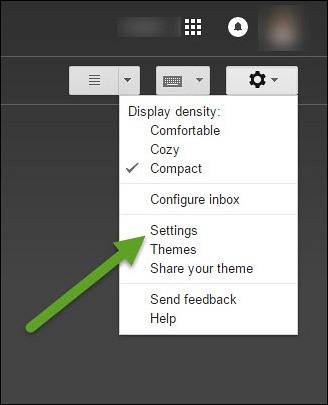
2. Gå til innstillingssiden for Gmail, til “Kontoer og import “ fanen og se etter alternativet “Send mail som”. Klikk her på alternativet “Legg til en annen e-postadresse du eier”, Som skal åpne et nytt vindu.
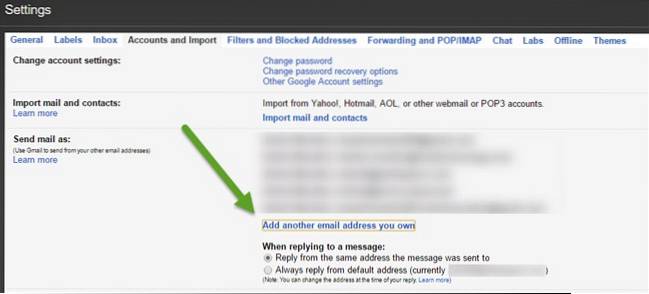
3. I Navn-feltet skriver du inn navnet og det nye e-postaliaset du vil bruke. Formatet for det nye e-postaliaset må være
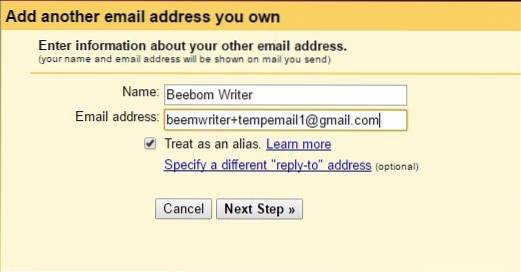
4. Det er alt, du kan da lagre innstillingene, og når det er gjort, vil du kunne sende og motta e-post ved hjelp av det nye aliaset.
Den eneste begrensningen er at aliaset er bra for scenarier der du må oppgi e-post til selvbetjente sider som fungerer automatisk. Hvis det er en person du gir e-postaliaset til, vil han / hun enkelt kunne dekode din primære e-postadresse. I situasjoner som disse er det mer fornuftig å bruke et Outlook-e-postalias.
Viktig tips: Visste du at du kan legge til periode (.) Hvor som helst i Gmail-adressen din, og det vil ikke utgjøre noen forskjell. For eksempel er [email protected] det samme som [email protected] og [email protected]?
Hvordan bruke e-postalias i Outlook
Å bruke e-postalias i Outlook er mer fornuftig fordi det ikke inneholder tips til din primære e-postadresse, i motsetning til Gmail. Så her oppretter du et e-postalias i Outlook:
1. Logg på e-postsiden til Outlook, Klikk på tannhjulikonet øverst til høyre og velg deretter alternativet “Innstillinger”.

2. I e-postalternativer, se etter “Aliaser: administrer eller velg en primærOg klikk på den. Du blir bedt om å oppgi påloggingsinformasjonen din på nytt av sikkerhetsgrunner.
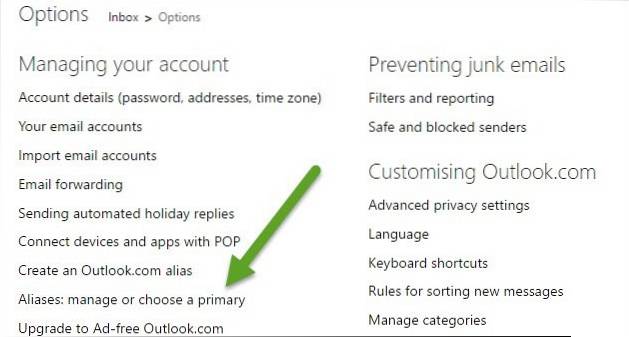
3. Når du er på siden Kontoalias, kan du klikke på “Legg til e-postadresse”Og skriv inn hvilken som helst e-postadresse. Outlook vil sjekke om det finnes en slik e-postadresse, og hvis det ikke blir funnet noen samsvar, vil den bli tildelt deg i løpet av en kort stund. Du vil også motta en e-postbekreftelse når aliaset er aktivt. Vel, det er det, ganske enkelt, ikke sant?
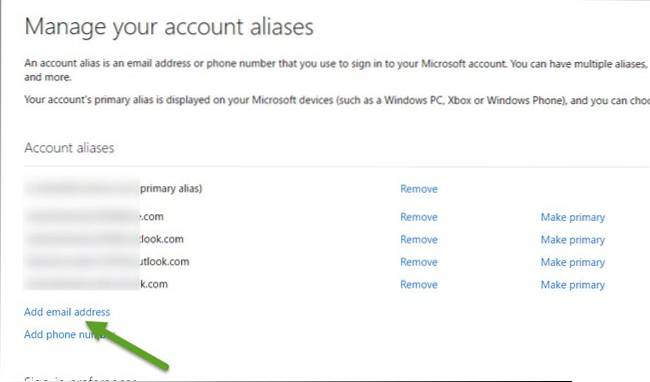

SE OGSÅ: Hvordan finne e-post avsenders identitet og plassering
Det dekker det hele
Vel, vi er ganske sikre på at du nå kan konfigurere e-postaliaset ditt i Outlook og Gmail og bruke det til å sikre personvernet ditt, og samtidig stoppe spam og markedsførings-e-post. Du kan opprette så mange e-postaliaser du vil, siden det er veldig enkelt å slette dem. Hvis du fortsatt har spørsmål om e-postaliaser, kan du slippe en kommentar nedenfor, og du kan stole på at vi kommer tilbake til deg.
 Gadgetshowto
Gadgetshowto



